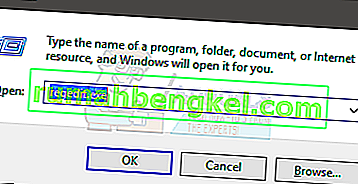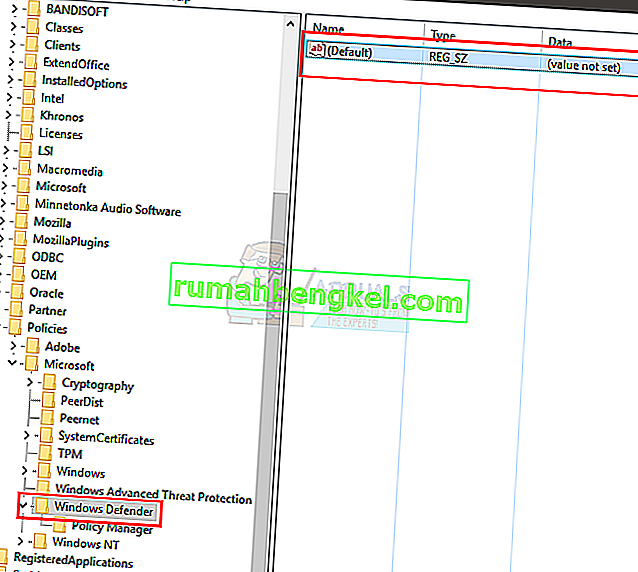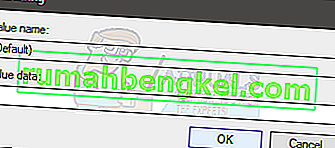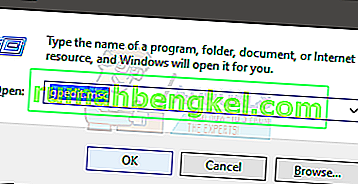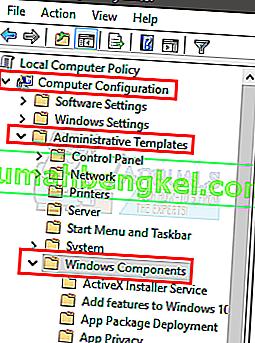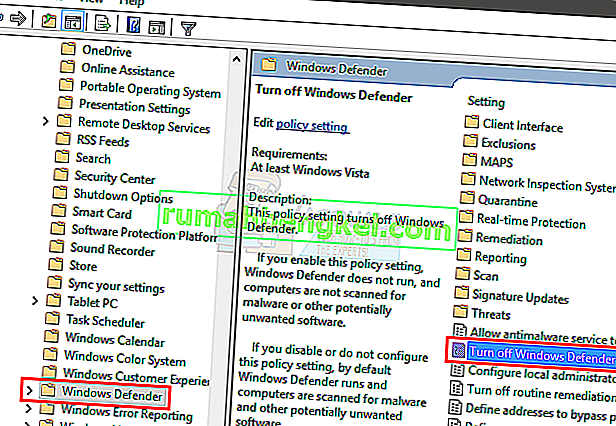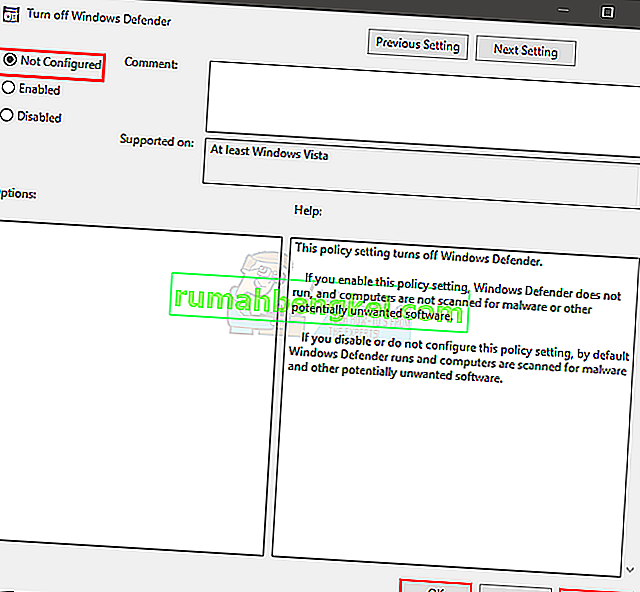לפעמים, כשאתה מנסה להפעיל את Windows Defender, הוא נשאר כבוי ומציג את ההודעה הבאה:
תוכנית זו חסומה על ידי המדיניות הקבוצתית. למידע נוסף פנה למנהל המערכת שלך. (קוד שגיאה: 0x800704ec)
עם הודעת שגיאה זו, לא תוכל להפעיל את Windows Defender.
זו לא באמת בעיה שכן התוכנה ומערכת ההפעלה תוכננו בכוונה באופן זה. הסיבה לכך היא שתוכנת אנטי-וירוס מותקנת ופעילה במחשב וכעת כדי למנוע פעולות תוכנה סותרות, תוכנת אנטי-וירוס מבטלת אוטומטית את Windows Defender. השיטות הבאות מספקות צעדים לפתרון בעיה זו.

שיטה 1: פתרון בסיסי להסרת התקנה
ניתן לפתור בעיה זו על ידי הסרת התקנה של כל תוכנות אנטי-וירוס או תוכנה מהמחשב ובכך להפוך את Windows Defender לפעיל כתוכנת ההגנה היחידה במערכת. על מנת לעשות זאת, בצע את השלבים הבאים.
- החזק את מקש Windows לחוץ ולחץ על R
- הקלד appwiz. cpl ולחץ על Enter
- חפש את תוכנית האנטי-וירוס שאתה מתכוון להסיר ולחץ עליה
- בחר הסר התקנה .
- אשר כל הנחיה נוספת על ידי בחירת כן כאשר המערכת שואלת אם אתה בטוח שברצונך להסיר את ההתקנה של התוכנה.
- הפעל מחדש את המחשב על ידי בחירה כן כאשר המערכת תבקש שהיא צריכה להפעיל מחדש כדי לסיים את הסרת ההתקנה של התוכנית; או על ידי לחיצה על Windows Key במקלדת ולחיצה מחדש מן שלך אפשרויות צריכת החשמל .
אם השלבים שלעיל לא עזרו להסרת ההתקנה של תוכנות האנטי-וירוס / תוכנות ריגול או תוכנות אבטחה אחרות, עקוב אחר מדריך זה הסר אנטי-וירוס
כעת Windows Defender שלך צריך להיות מופעל ופועל. אם לא, וודא שהוא מופעל. כדי לוודא שהוא פועל, בצע את הפעולות הבאות
- לחץ פעם אחת על מקש Windows
- בחר בלוח הבקרה
- הקלד את Windows Defender בסרגל החיפוש הממוקם בפינה השמאלית העליונה
- בחר ב- Windows Defender
- עכשיו וודא שהוא מופעל.
אם השלבים שלעיל אינם פותרים את הבעיה, אנא השתמש בשיטה 2 להלן כדי לתקן את הבעיה באופן מיידי.
שיטה 2: פתרון עריכת רישום מתקדם
במקרים מעטים מאוד, שיטה 1 עשויה להיכשל בפתרון הבעיה ושיטה זו מספקת תיקון מיידי על ידי שינוי מפתח הרישום כדי לתקן את המצב. חלק מהמשתמשים עשויים למצוא את השלב הזה מסובך יותר, אך השלבים הבאים הופצו כדי להקל על התהליך.
- החזק את מקש Windows לחוץ ולחץ על R
- הקלד regedit. exe ולחץ על Enter. לחץ על כן אם הוא מבקש אישור
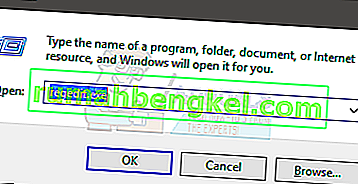
- לחץ פעמיים על HKEY_LOCAL_MACHINE (מהחלונית השמאלית)
- לחץ פעמיים על תוכנה (מהחלונית השמאלית)
- לחץ פעמיים על מדיניות (מהחלונית השמאלית)
- לחץ פעמיים על Microsoft (מהחלונית השמאלית)

- בחר ב- Windows Defender (מהחלונית השמאלית)
- לחץ פעמיים על הפריט בשם ברירת מחדל מהחלונית הימנית
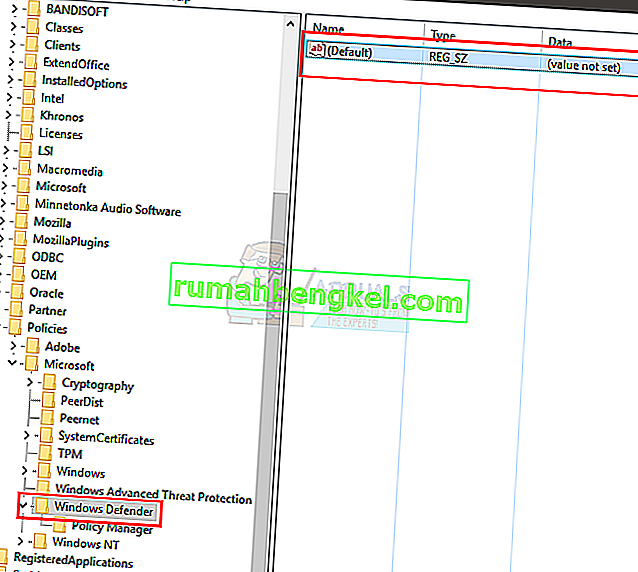
- הזן את הערך 0 בתיבה החדשה שהופיעה
- לחץ על אישור
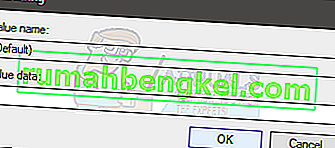
- כעת לחץ פעם אחת על מקש Windows
- בחר בלוח הבקרה
- הקלד את Windows Defender בסרגל החיפוש הממוקם בפינה השמאלית העליונה
- בחר ב- Windows Defender
- עכשיו וודא שהוא מופעל.
אם השלבים שניתנו לעיל אינם פותרים את הבעיה, נסה זאת
- בצע את השלבים 1-6 המפורטים לעיל
- לחץ פעמיים על Windows Defender
- בחר DisableAntiSpyware
- לחץ פעמיים על הפריט בשם ברירת מחדל מהחלונית הימנית
- הזן את הערך 0 בתיבה החדשה ולחץ על אישור
- כעת עקוב אחר השלבים מ 11-15 להפעלת Windows Defender ובדוק אם הוא עובד
שיטה 3: מדיניות קבוצתית מקומית
לפעמים לא יכולה להיות בעיה במערכת Windows Defender ובמערכת עצמה אך ייתכן ש- Windows Defender שלך פשוט יושבת מהמדיניות הקבוצתית המקומית. באפשרותך לבדוק ולשנות את ההגדרות בקלות (אם היא מושבתת) מחלון המדיניות הקבוצתית המקומית.
- החזק את מקש Windows לחוץ ולחץ על R
- הקלד gpedit. לחץ על msc ולחץ על Enter
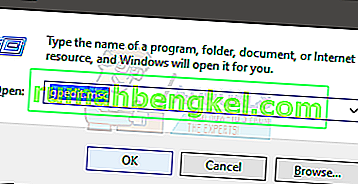
- לחץ פעמיים על תבניות ניהול שנמצאו תחת תצורת המחשב (מהחלונית השמאלית)
- לחץ פעמיים על רכיבי Windows (מהחלונית השמאלית)
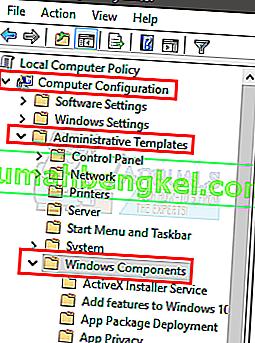
- לחץ על Windows Defender (מהחלונית השמאלית)
- לחץ לחיצה כפולה על כבה את Windows Defender (מהחלונית הימנית)
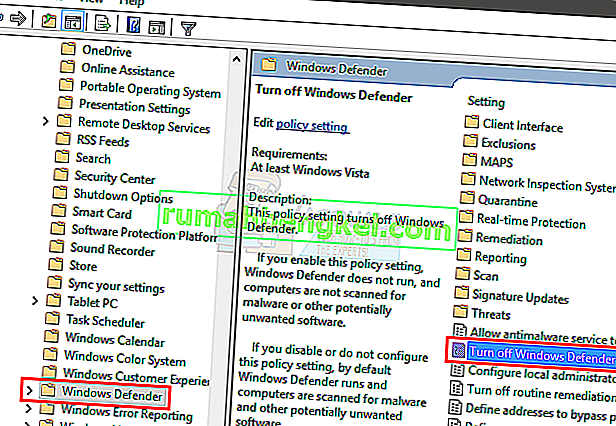
- ודא שהוא לא מופעל . לחץ על ה- Not Configured ולחץ על Apply ואז בחר Ok
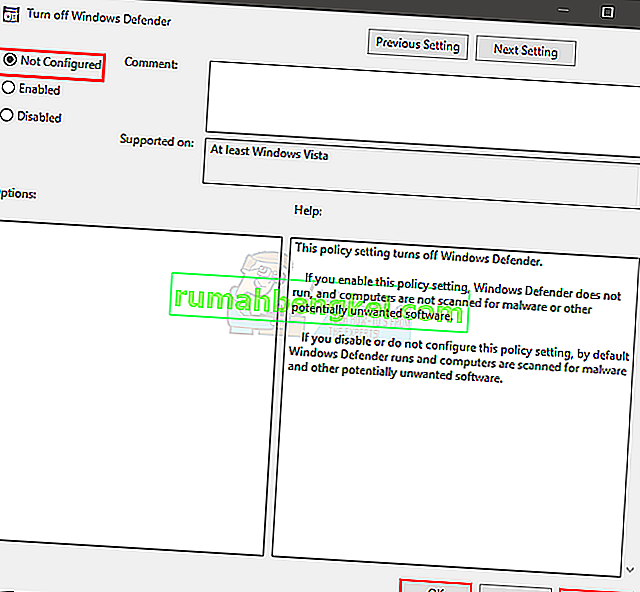
כעת הפעל את Windows Defender ובדוק אם הוא נותן את אותה שגיאה או לא.
שיטה 4: הפעל את Windows Defender
אם במחשב שלך לא מותקנים אנטי-וירוסים אחרים ואינך יכול להפעיל את Windows Defender, ייתכן שהוא מושבת. כדי להפעיל את Windows Defender בצע את השלבים הבאים.
- החזק את מקש Windows לחוץ ולחץ על R
- שירותי סוג . לחץ על msc ולחץ על Enter
- אתר את Windows Defender ולחץ עליו פעמיים
- וודא שסוג ההפעלה הוא אוטומטי (על ידי פתיחת התפריט הנפתח בסעיף הפעלה) ושירות Windows Defender מופעל (על ידי לחיצה על כפתור התחל).